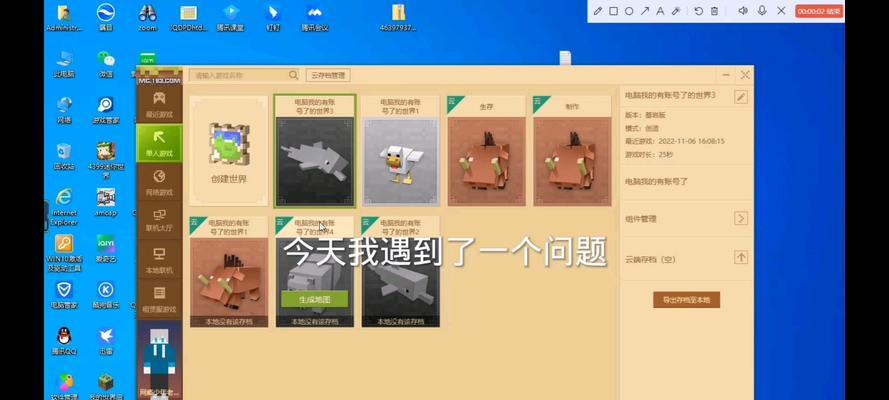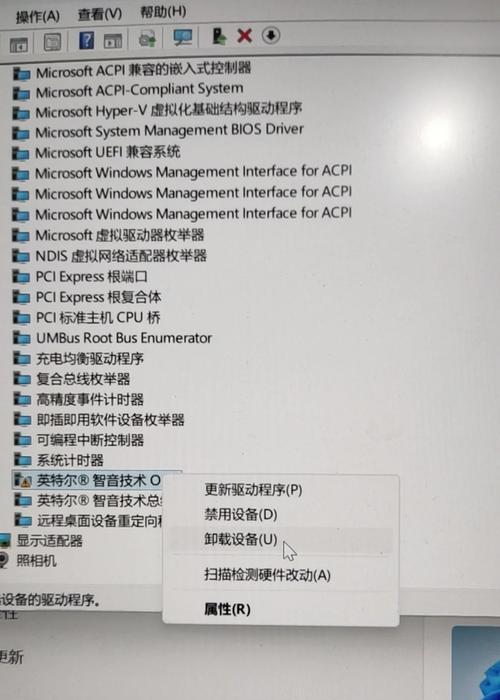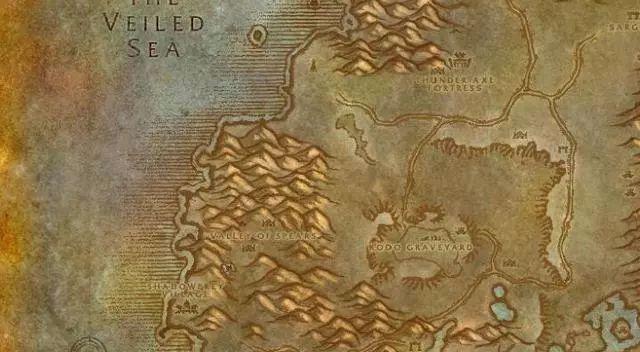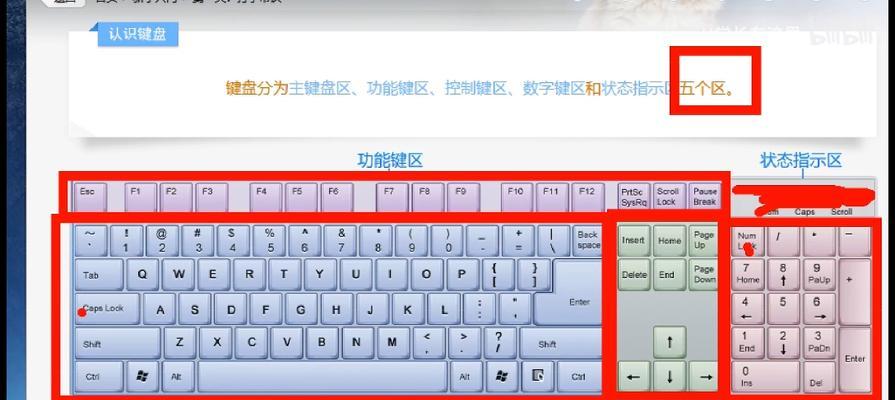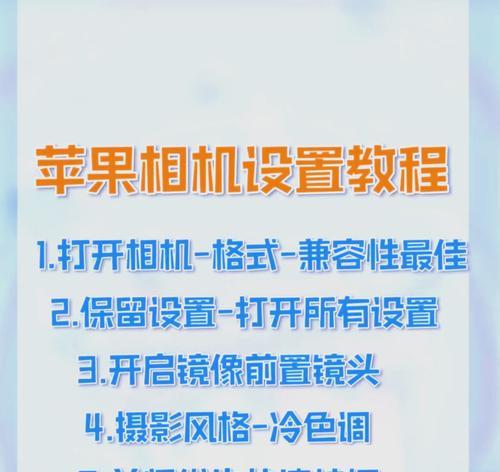笔记本电脑无法检测到Wi-Fi信号的原因及解决方法(解决笔记本电脑无法连接Wi-Fi的常见问题与技巧)
随着无线网络的普及,Wi-Fi已经成为我们日常生活和工作中必不可少的一部分。然而,有时我们可能会遇到笔记本电脑无法检测到Wi-Fi信号的问题,这不仅给我们的网络连接带来了困扰,也影响了我们的工作和娱乐体验。本文将探讨造成这个问题的一些常见原因,并提供解决方法,帮助您快速恢复Wi-Fi连接。

一、电脑是否开启了无线功能
二、无线网络适配器是否被禁用
三、Wi-Fi开关是否打开
四、附近是否有其他干扰源
五、路由器是否正常工作
六、Wi-Fi驱动程序是否需要更新
七、是否连接到正确的Wi-Fi网络
八、电脑是否设置了错误的IP地址
九、网络配置是否正确
十、电脑中是否存在病毒或恶意软件
十一、是否使用了错误的安全密钥
十二、网卡是否需要重置
十三、是否使用了错误的DNS服务器地址
十四、电脑操作系统是否需要更新
十五、重启电脑和路由器
1.电脑是否开启了无线功能:我们需要检查电脑是否开启了无线功能。在大多数笔记本电脑上,可以通过按下功能键+F2或F12来打开或关闭无线功能。
2.无线网络适配器是否被禁用:在某些情况下,可能会意外地禁用了无线网络适配器。我们可以通过打开“设备管理器”,找到无线网络适配器并确保其状态为“启用”。
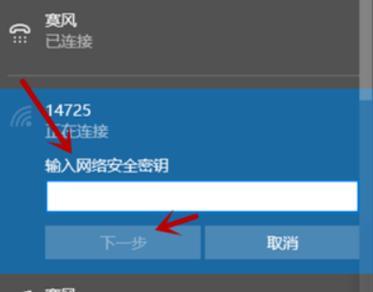
3.Wi-Fi开关是否打开:某些笔记本电脑上配备了一个物理的Wi-Fi开关,我们需要确保这个开关处于打开的状态。
4.附近是否有其他干扰源:如果周围有其他无线设备或家电设备(如微波炉),可能会对Wi-Fi信号产生干扰。我们可以尝试将路由器位置移到离这些设备远一些的地方。
5.路由器是否正常工作:检查路由器是否正常工作,并确认其已经连接到互联网。我们可以尝试通过连接其他设备来确认路由器是否存在问题。

6.Wi-Fi驱动程序是否需要更新:有时,旧的或损坏的Wi-Fi驱动程序可能会导致无法检测到Wi-Fi信号。我们可以通过访问电脑制造商的网站或使用驱动程序更新工具来下载和安装最新的驱动程序。
7.是否连接到正确的Wi-Fi网络:在附近有多个Wi-Fi网络的情况下,我们需要确保我们连接到了正确的网络。可以通过查看路由器名称或密码验证来确认。
8.电脑是否设置了错误的IP地址:在某些情况下,手动设置了错误的IP地址可能会导致无法连接Wi-Fi。我们可以将IP地址设置为自动获取,或者检查并确保手动设置的IP地址正确无误。
9.网络配置是否正确:我们可以尝试重置网络配置来解决连接问题。在命令提示符下,输入“netshwinsockreset”和“netshintipreset”分别执行。
10.电脑中是否存在病毒或恶意软件:恶意软件可能会干扰无线连接。我们可以运行杀毒软件来进行全面扫描,并清除任何病毒或恶意软件。
11.是否使用了错误的安全密钥:如果我们正在连接一个受密码保护的Wi-Fi网络,需要确保我们输入的安全密钥是正确的。可以尝试重新输入或重置安全密钥来解决连接问题。
12.网卡是否需要重置:我们可以尝试重置网卡来解决无法检测到Wi-Fi信号的问题。在命令提示符下,输入“netshintipresetreset.txt”和“netshwinsockreset”分别执行。
13.是否使用了错误的DNS服务器地址:DNS服务器地址设置错误可能会导致无法连接Wi-Fi。我们可以尝试将DNS服务器地址设置为自动获取,或者更改为可靠的公共DNS服务器地址。
14.电脑操作系统是否需要更新:确保操作系统已经安装了最新的更新补丁和驱动程序。我们可以通过打开“设置”>“更新和安全”>“Windows更新”来检查并安装可用的更新。
15.重启电脑和路由器:我们可以尝试通过重启电脑和路由器来解决无法检测到Wi-Fi信号的问题。有时,简单的重启可以解决一些暂时性的连接问题。
笔记本电脑无法检测到Wi-Fi信号可能是由多种原因引起的,如电脑无线功能关闭、网络适配器被禁用、路由器故障等。通过检查这些常见问题并采取相应的解决方法,我们可以快速恢复Wi-Fi连接,保持正常的网络使用体验。
版权声明:本文内容由互联网用户自发贡献,该文观点仅代表作者本人。本站仅提供信息存储空间服务,不拥有所有权,不承担相关法律责任。如发现本站有涉嫌抄袭侵权/违法违规的内容, 请发送邮件至 3561739510@qq.com 举报,一经查实,本站将立刻删除。
关键词:wifi信号
- 家里wifi信号如何连接笔记本电脑?连接步骤是什么?
- 家里wifi信号满格还很卡怎么办?如何优化网络速度?
- 电脑显示wifi信号但无法上网怎么办?
- 手机wifi信号满格有个感叹号的原因及解决方法(手机wifi信号满格感叹号)
- 以接收别人家WiFi信号的接收器推荐(选择最佳WiFi信号接收器)
- 解决手机有WiFi信号却无法上网的问题(分析手机无法连接WiFi的原因和解决方法)
- 手机连接wifi却无法上网(为什么手机有wifi信号却无法上网)
- 笔记本无法搜索到WiFi信号的解决方法(解决笔记本搜索不到WiFi信号的关键方法)
- 探究收不到WiFi信号的原因(解析WiFi信号无法到达的因素及解决方案)
- 解决家里WiFi信号弱的最佳方法(让家里的网络畅通无阻)
- 可移动电源如何配合摄像头使用?操作方法是什么?
- 在英雄联盟中导师角色的含义是什么?导师在游戏中的作用是什么?
- 米15充电器的功率是多少瓦?如何选择合适的充电器?
- 电池充电器dc头怎么接线?接线步骤和注意事项是什么?
- 电热水器配件安装方法?如何正确安装?
- 魔兽世界武器技能的3点分配建议是什么?效果如何?
- 苹果半导体充电器使用方法是什么?
- 苹果手机如何关闭截屏功能?
- 美服魔兽世界双开的方法是什么?双开时如何避免账号被封?
- 王者荣耀头像刷新方法是什么?刷新中遇到问题怎么办?
常见难题最热文章
- S11版本中打野符文选择及打法详解(探索最适合打野的符文搭配及操作技巧)
- 推荐免费的安卓手机单机游戏(畅享休闲时光)
- 解决视频控制器VGA兼容安装失败问题(VGA兼容安装失败的原因及解决方法)
- 突破权限,看别人QQ空间的方法与技巧(以绕过权限查看他人QQ空间的实用教程)
- 移动宽带路由器的连接方法(一步步教你如何连接移动宽带路由器)
- 以驭剑士魔剑降临(剑士魔剑降临技能解析与应用指南)
- 吃鸡游戏新手教程(掌握关键技巧)
- 小米耳机蓝牙如何与电脑配对(简单教你小米耳机蓝牙连接电脑的方法)
- 如何提高手机网速(15个简单有效的方法让你的手机上网更畅快)
- 如何查看自己的Windows密钥(轻松找回丢失的Windows密钥)
- 最新文章
-
- 魔兽前后对比怎么调整?有哪些设置和调整方法?
- 彩虹热水器排空气的正确方法是什么?操作步骤复杂吗?
- 魔兽世界80级后如何刷坐骑?刷坐骑的效率提升技巧有哪些?
- 热水器喷水后漏电的原因是什么?
- 机顶盒架子的正确安装方法是什么?安装过程中需要注意什么?
- aruba501配置方法是什么?如何增强wifi信号?
- 英雄联盟4蚁人战斗技巧是什么?
- 通用热水器气管安装步骤是什么?
- 洛克王国如何捕捉石魔宠物?捕捉石魔的技巧有哪些?
- 辐射4中如何设置全屏窗口模式?
- 英雄联盟螳螂升到16级攻略?快速升级技巧有哪些?
- 杰斯的水晶如何使用?在英雄联盟中有什么作用?
- 王者荣耀手机端下载流程是什么?
- 创新音箱2.0设置方法有哪些?
- 王者荣耀频繁闪退怎么办?
- 热门文章
- 热门tag
- 标签列表
- 友情链接